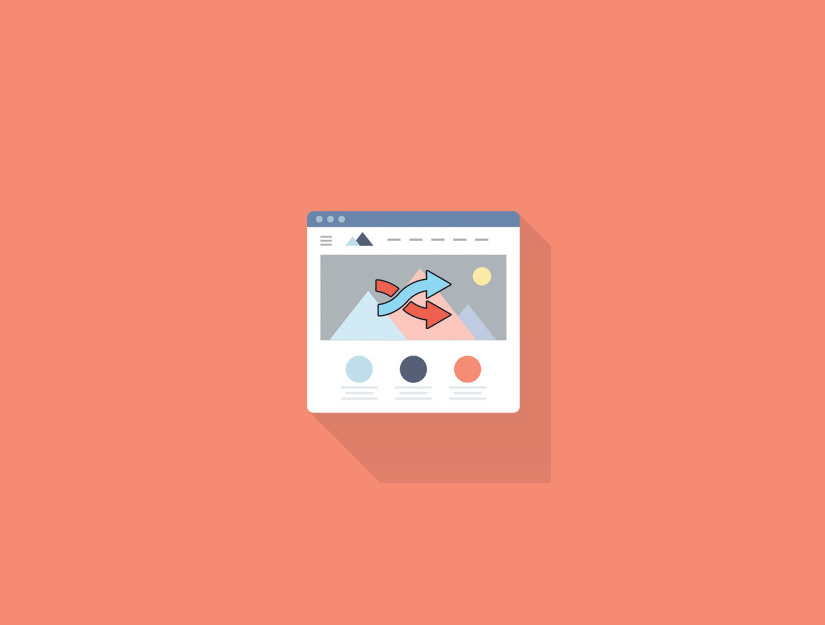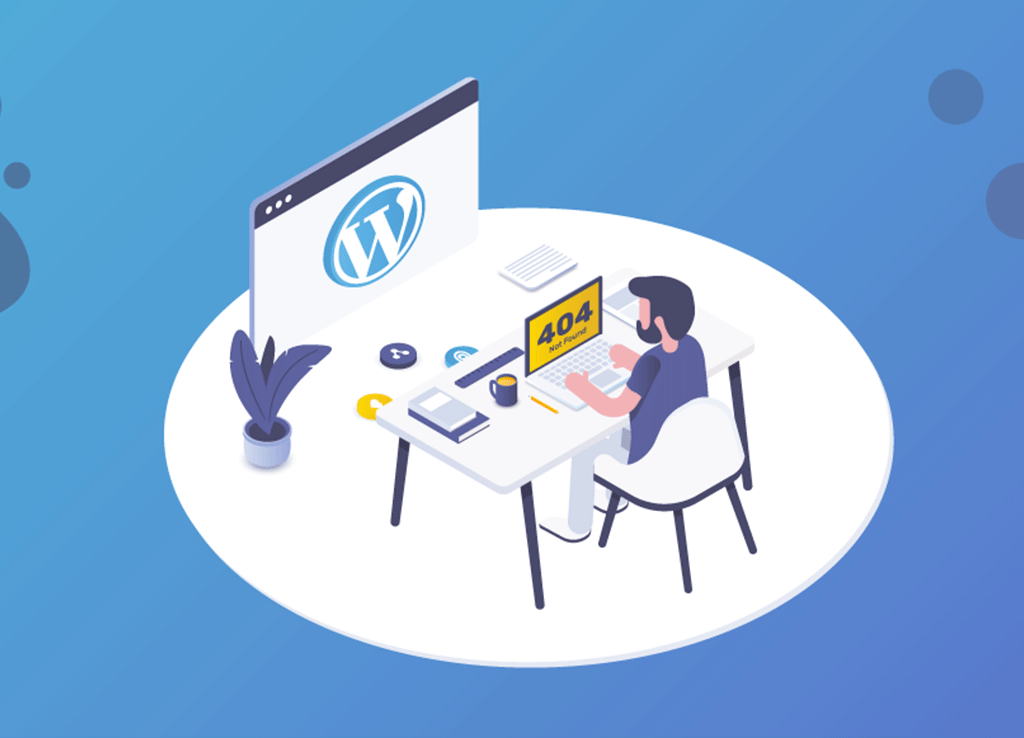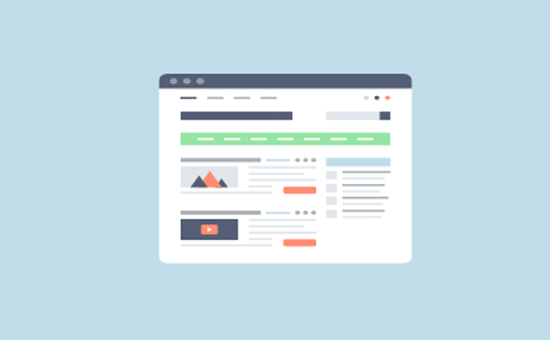WordPress blogunuza rastgele başlık görüntüleri eklemek ister misiniz ? WordPress temalarının çoğu, başlık görüntüleri eklemek için yerleşik desteğe sahiptir. Bu görüntüler sitenizin görünüşünü ve hissini tamamen değiştirebilir. Bu yazıda, herhangi bir kod yazmadan WordPress blogunuza rastgele başlık görüntüleri nasıl ekleyeceğinizi göstereceğiz.
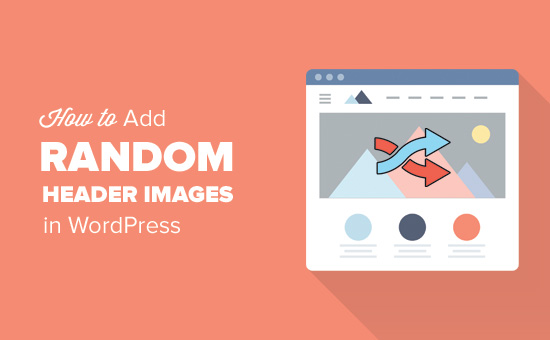
Çoğu ücretsiz ve premium WordPress temaları özel başlık desteği ile birlikte gelir. WordPress’teki özel başlıklar , WordPress temalarının görüntüyü gösteren bir başlık alanı belirlemesini sağlayan bir tema özelliğidir.
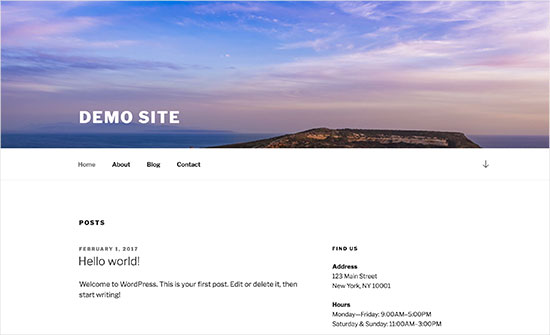
Özel başlık, WordPress sitenizde bir cutom arka plan görüntüsü ayarlamanıza izin veren arka plan görüntüsü özelliğinden farklıdır .
WordPress blogunuza rastgele başlık resimlerinin nasıl ekleneceğine bir bakalım.
Video öğretici
Yöntem 1. WordPress Tema Özelleştiricisi’ni kullanarak rastgele üstbilgi görüntüleri
Bu yöntem daha kolaydır ve çoğu WordPress kullanıcısı için önerilir.
WordPress tema özelleştiricisini başlatmak için Görünüm »Özelleştir sayfasına gitmeniz gerekir.
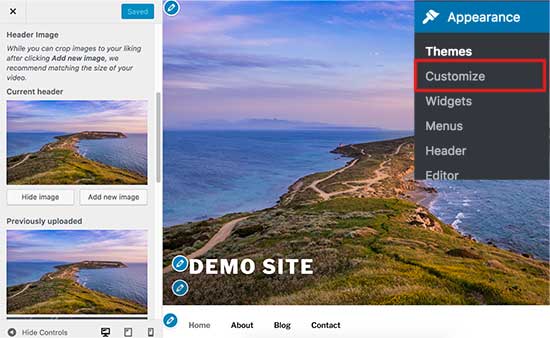
Ardından, genişletmek için ‘Başlık’ sekmesine tıklamanız gerekir. Başlık seçeneği, temanızdaki başlık görüntüsü veya başlık ortamı olarak da etiketlenebilir.
Sitenizin mevcut başlık görüntüsünü ve kullanılabilecek diğer başlık resimlerini göreceksiniz.
Başlık görüntüleri olarak kullanmak istediğiniz görüntüleri yüklemek için ‘Resim ekle’ düğmesine tıklamanız gerekir.
Birkaç resim yükledikten sonra, son yüklenen resimlerin altında görünecekler.
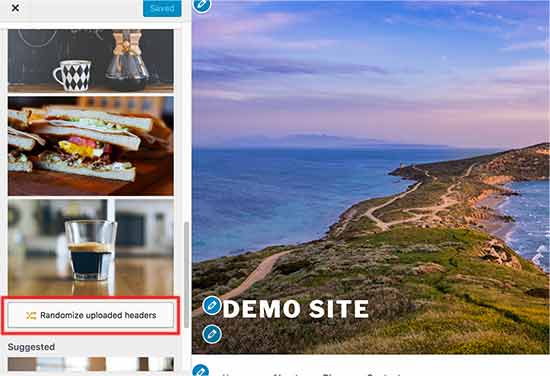
Şimdi yeni yüklenen resimlerin altındaki ‘Yüklenen başlığı rastgele seç’ düğmesini tıklamanız ve değişikliklerinizi kaydetmeniz gerekir.
Artık başlık resimlerinin rastgele değiştiğini görmek için web sitenizi ziyaret edebilir ve yeniden yükleyebilirsiniz.
Yöntem 2. Eklentiyi Kullanarak Seçme Sayfalara Özel Başlık Görüntüleri Ekleme
Bu yöntem daha esnektir ve WordPress gönderileri, sayfaları, kategorileri veya etiket arşivleri için farklı veya rastgele başlık görüntülerinin nasıl gösterileceği konusunda size daha fazla kontrol sağlar.
Yapmanız gereken ilk şey, WP Ekran Başlığı eklentisini yüklemek ve etkinleştirmek .
Etkinleştirmeden sonra bir yayını düzenlemeniz veya yeni bir tane oluşturmanız gerekir. Gönderi editörünün altında ‘Başlık’ etiketli yeni bir meta kutu göreceksiniz.
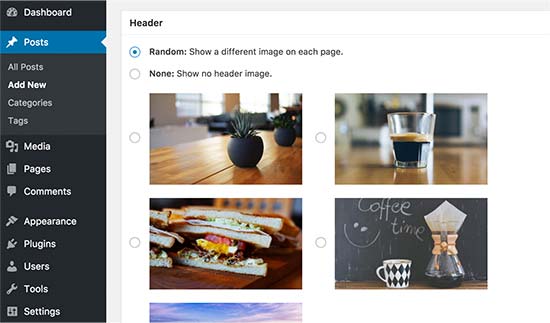
Burada temanıza önceden yüklenen bir başlık görüntüsünü seçebilir ve bu yayın için başlık olarak kullanabilirsiniz. Yüklenen başlık resimlerinizden arka plan görüntüsünü rastgele görüntülemek için ‘Rastgele’ seçeneğini de işaretleyebilirsiniz.
Daha fazla başlık görüntüsü eklemek istiyorsanız Görünüm »Özelleştir bölümüne gidin ve Başlık sekmesine tıklayın.
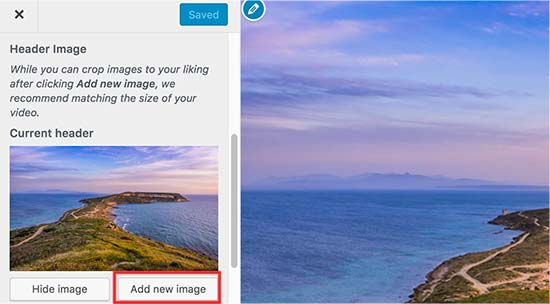
Daha sonra, daha fazla başlık resmi yüklemek için ‘Resim ekle’ düğmesine tıklamanız gerekir. Temanın başlığını değiştirmene gerek yok sadece resimleri yükle ve özelleştiriciden çık.
Eklenti ayrıca kategoriniz için başlık resmini değiştirmenize ve arşiv sayfalarını etiketlemenize izin verir.
Mesajlar »Kategoriler sayfasına gitmeniz ve ardından değiştirmek istediğiniz kategorinin altındaki Düzenle düğmesine basmanız gerekir.
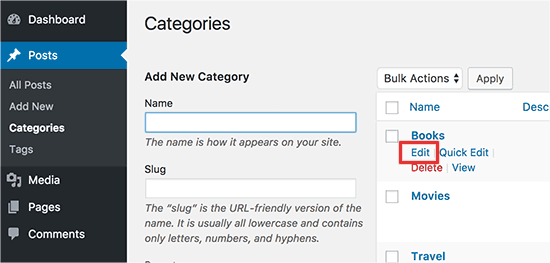
Kategori düzenleme ekranında, bir başlık görüntüsü seçebileceğiniz veya rastgele başlık görüntüleri gösterebileceğiniz yeni başlık bölümünü göreceksiniz.
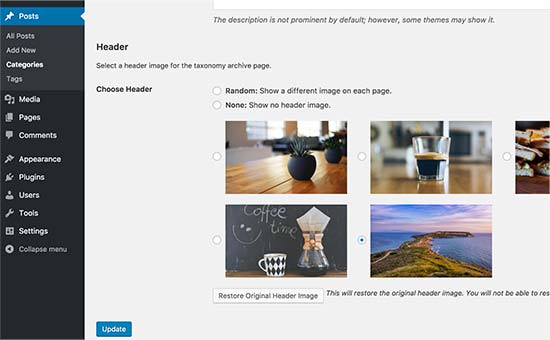
Değişikliklerinizi kaydetmek için ‘Güncelle’ düğmesini tıklamayı unutmayın.
Hepsi bu kadar, bu makalenin WordPress blogunuza rastgele başlık resimlerini nasıl kolayca ekleyebileceğinizi öğrenmenize yardımcı olacağını umuyoruz.
Bu makaleyi beğendiyseniz, lütfen WordPress video eğiticileri için YouTube Kanalımıza abone olun . Bizi Twitter ve Facebook’ta da bulabilirsiniz .